- Auteur Jason Gerald [email protected].
- Public 2023-12-16 11:29.
- Laatst gewijzigd 2025-01-23 12:42.
Deze wikiHow leert je hoe je de TLS-versie kunt vinden die op een webserver is geconfigureerd. U kunt ook leren hoe u de TLS-versie kunt vinden die door uw browser wordt ondersteund.
Stap
Methode 1 van 2: Website TLS-versie controleren
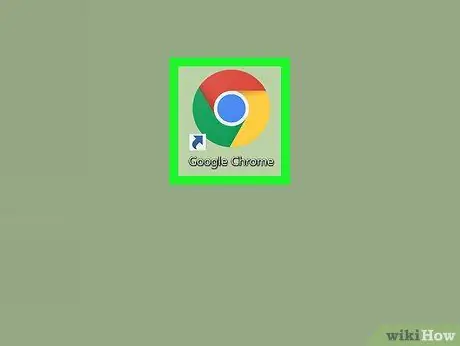
Stap 1. Open een webbrowser op uw computer, telefoon of tablet
U kunt deze test in elke browser uitvoeren, inclusief Chrome, Safari of Firefox.
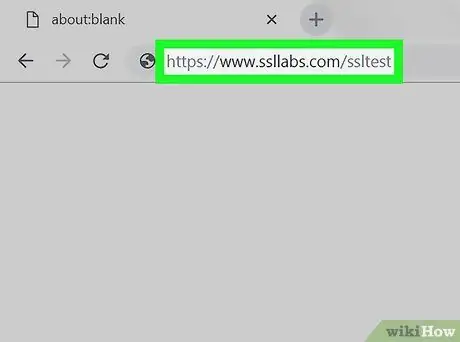
Stap 2. Ga naar
Deze gratis site kan de TLS-versie op elke website op internet doorzoeken.
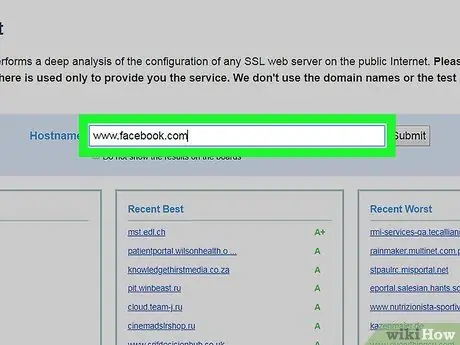
Stap 3. Voer het domein of IP-adres van de website in
Typ het adres in het veld Hostnaam bovenaan de pagina.
Als u niet wilt dat uw domein of IP-adres in de recente zoeklijst van SSL Labs verschijnt, vink dan het vakje aan naast Toon de resultaten niet op de borden
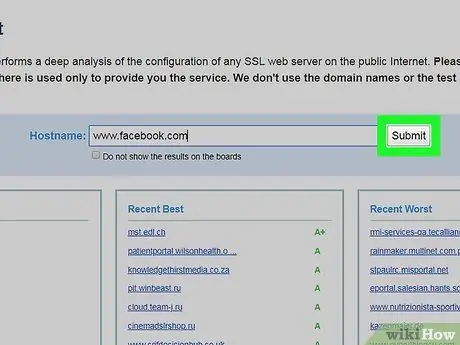
Stap 4. Klik of tik op Verzenden
De test wordt uitgevoerd op de geselecteerde website. Nadat de test is voltooid, ziet u een samenvattend rapport met het beveiligingsniveau van de website.
De test duurt meestal 3 minuten
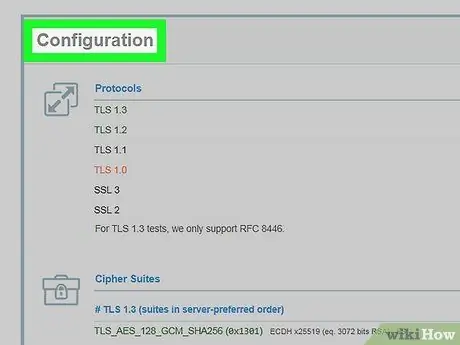
Stap 5. Blader naar het gedeelte Configuratie van de pagina
Dit segment valt onder het segment Certificaat.
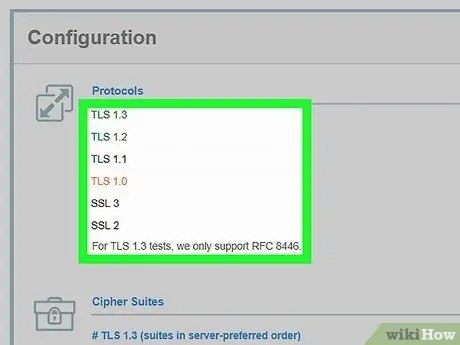
Stap 6. Zoek naar alle TLS-versies die met Ja zijn gemarkeerd in het gedeelte Protocollen
Alle TLS-versies (al dan niet ondersteund) worden bovenaan het Configuratiesegment weergegeven. Alle versies met het label Ja zijn al geconfigureerd op de website.
Methode 2 van 2: Ondersteuning voor TLS-versie in webbrowser controleren
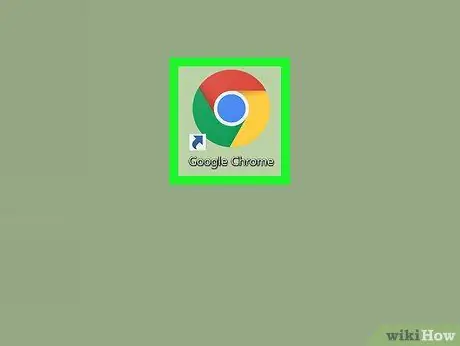
Stap 1. Open een webbrowser op uw computer, telefoon of tablet
U kunt deze test in elke browser uitvoeren, inclusief Chrome, Safari of Firefox.
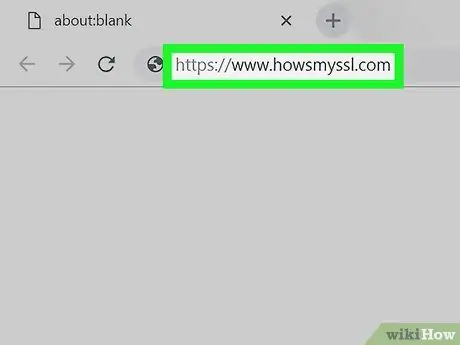
Stap 2. Ga naar
Deze tool controleert automatisch de browser en geeft een samenvatting van de resultaten van de inspectie weer.
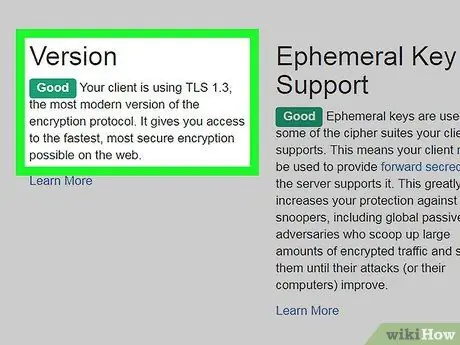
Stap 3. Zoek het versienummer onder het kopje Versie
Mogelijk moet u een beetje scrollen om het segment te vinden als u een telefoon of tablet met een klein scherm gebruikt.






